|
SCRAP MAMMA
Ringrazio Marisma per avermi permesso di tradurre questo tutorial.
qui puoi trovare qualche risposta ai tuoi dubbi. Se l'argomento che ti interessa non è presente, ti prego di segnalarmelo. Questo tutorial è stato realizzato con PSP 9, ma può essere eseguito anche con le altre versioni di PSP. Occorrente: Materiale qui I tubes dello scrap sono di SF, Patrys, Ivy. 4 immagini a tua scelta. Apri una nuova immagine trasparente 800 x 600 pixels. Selezione>Seleziona tutto. Apri l'immagine di sfondo 3tol-set6 e vai a Modifica>Copia. Torna alla tua immagine trasparente e vai a Modifica>Incolla>Incolla nella selezione. Apri il tube Ivy-lace corner, Troverai già attivato il livello Layer 5. Modifica>Copia. Torna al tuo lavoro e vai a Modifica>Incolla>Incolla come nuovo livello. Immagine>Rifletti. Sposta  più o meno come nell'esempio. più o meno come nell'esempio.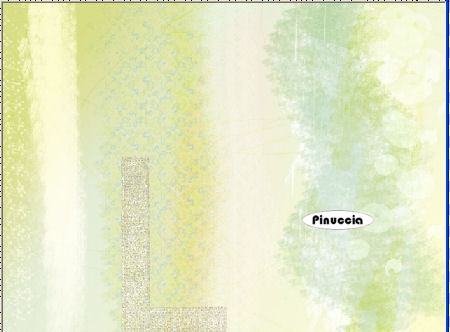 Effetti>Effetti 3D>Sfalsa ombra, con i seguenti settaggi:  Livelli>Duplica. Immagine>Rifletti. Immagine>Capovolgi. Posiziona  il tube come nell'esempio. il tube come nell'esempio.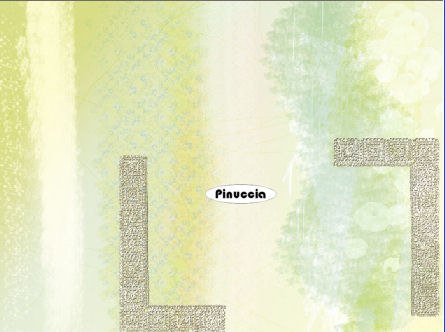 Livelli>Nuovo livello raster. Attiva lo strumento Selezione  , rettangolo, , rettangolo,e traccia una selezione sul lato sinistro dell'immagine: 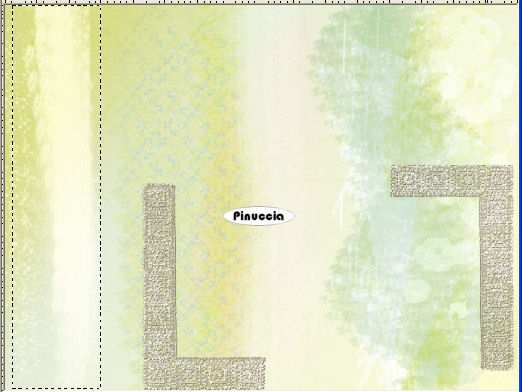 Riempi  con il colore #736634. con il colore #736634.Selezione>Modifica>Contrai, di 1 pixel. Riempi  con il colore #d9d19f. con il colore #d9d19f.Selezione>Modifica>Contrai, di 1 pixel. Riempi  con il colore #fffadf. con il colore #fffadf.Selezione>Modifica>Contrai, di 1 pixel. Riempi  con il colore #736634. con il colore #736634.Selezione>Modifica>Contrai, di 1 pixel. Riempi  con il colore #d9d19f. con il colore #d9d19f.Selezione>Modifica>Contrai, di 1 pixel. Riempi  con il colore #fffadf. con il colore #fffadf.Selezione>Modifica>Contrai, di 1 pixel. Mantieni selezionato. Apri l'immagine di sfondo 3tol1-set5. Attiva lo strumento Selezione  , rettangolo, , rettangolo,e seleziona un pezzo dell'immagine. Modifica>Copia. Torna al tuo lavoro e vai a Modifica>Incolla>Incolla nella selezione. Selezione>Nessuna selezione. Livelli>Duplica. Immagine>Ruota>Ruota per gradi, 90 gradi (sinistra o destra è indifferente). Livelli>Disponi>Sposta giù. Posiziona  come nell'esempio. come nell'esempio.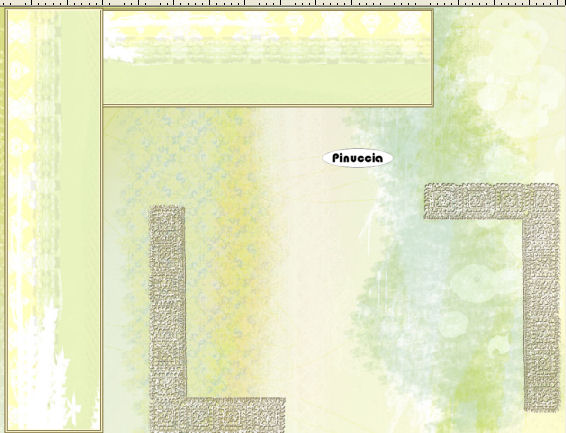 Livelli>Nuovo livello raster. Attiva lo strumento Selezione  , rettangolo, , rettangolo,e traccia una selezione più o meno come nell'esempio sotto: 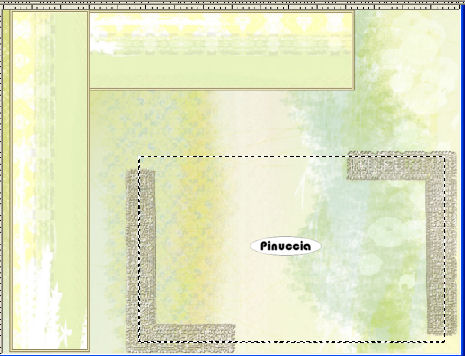 Apri una delle immagini che hai scelto per eseguire il tutorial e vai a Modifica>Copia. Torna al tuo lavoro e vai a Modifica>Incolla>Incolla nella selezione. Effetti>Effetti 3D>Sfalsa ombra, con i seguenti settaggi: 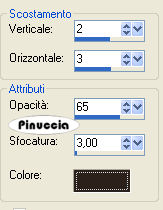 Selezione>Nessuna selezione. Apri il tube S-Desio39, e vai a Modifica>Copia. Torna al tuo lavoro e vai a Modifica>Incolla>Incolla come nuovo livello. Immagine>Ridimensiona, al 50%, tutti i livelli non selezionato. Posiziona  il tube nell'angolo in basso a sinistra della striscia orizzontale, vedi il mio esempio. il tube nell'angolo in basso a sinistra della striscia orizzontale, vedi il mio esempio.Effetti>Effetti 3D>Sfalsa ombra, con i settaggi precedenti. Livelli>Duplica. Immagine>Rifletti. Immagine>Capovolgi, e posiziona  il tube nell'angolo in alto a destra. il tube nell'angolo in alto a destra.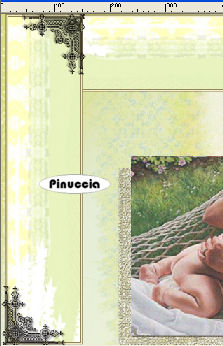 Apri il tube SE-Frame1. Duplica il tube con shift+D e chiudi l'originale. Elimina il livello del watermark. Attiva lo strumento Selezione a mano libera  e traccia una selezione come nell'esempio. e traccia una selezione come nell'esempio.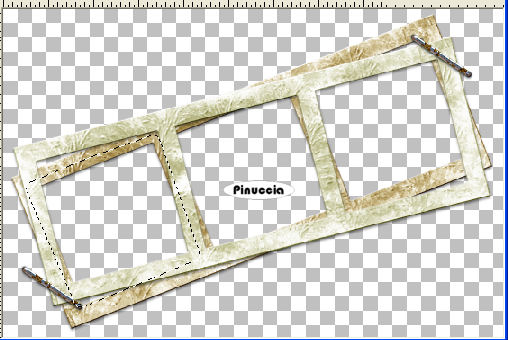 Livelli>Nuovo livello raster. Livelli>Disponi>Porta sotto. Apri un'altra delle immagini che hai scelto e vai a Modifica>Copia. Torna alla cornice e vai a Modifica>Incolla>Incolla nella selezione. Fai lo stesso con gli altri due fotogrammi. Quando avrai finito avrai le tre immagini scelte nelle rispettive cornici. Livelli>Unisci>Unisci tutto. Modifica>Copia. Torna al tuo lavoro e vai a Modifica>Incolla>Incolla come nuovo livello. Posiziona  le cornici come nel mio esempio. le cornici come nel mio esempio.Apri il tube Tarjeta-mama e vai a Modifica>Copia. Torna al tuo lavoro a vai a Modifica>Incolla>Incolla come nuovo livello. Immagine>Ridimensiona, al 50%, tutti i livelli non selezionato. Posiziona  la targhetta in basso a sinistra, vedi il mio esempio. la targhetta in basso a sinistra, vedi il mio esempio.Effetti>Effetti 3D>Sfalsa ombra, con i settaggi precedenti. se vuoi seguire il mio esempio, attiva lo strumento Gomma  e cancella un pezzetto dell'anello, in modo che sembri infilato nel punto metallico.
e cancella un pezzetto dell'anello, in modo che sembri infilato nel punto metallico.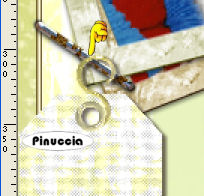 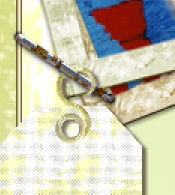 Apri il tube note25 e vai a Modifica>Copia. Torna al tuo lavoro e vai a Modifica>Incolla>Incolla come nuovo livello. Immagine>Ridimensiona, al 70%, tutti i livelli non selezionato, e posiziona  il tube in alto a destra. il tube in alto a destra.Se vuoi, puoi aggiungere su un nuovo livello il pennello di un fiore. Livelli>Nuovo livello raster. Scrivi una frase a tuo piacimento. Apri il tube Patry-tubes-06. Con lo strumento Selezione a mano libera  , ,scegli il nastro che preferisci e vai a Modifica>Copia. Torna al tuo lavoro e vai a Modifica>Incolla>Incolla come nuovo livello. Se vuoi, puoi cambiare colore al nastro con Regola>Saturazione e tonalità>Viraggio. Come usare il viraggio, vedi qui Apri il tube Flache2 e vai a Modifica>Copia Unione (per copiare tutti i livelli che compongono il tube). Torna al tuo lavoro e vai a Modifica>Incolla>Incolla come nuovo livello, e posizionalo  come nell'esempio. come nell'esempio.(Facoltativo: puoi aggiungere altri pennelli per decorare lo scrap). Livelli>Unisci>Unisci tutto. Immagine>Aggiungi bordatura, 2 pixels, simmetriche, con un colore scuro. Salva in formato jpg.  Se hai problemi o dubbi, o trovi un link non funzionante, o anche soltanto per un saluto, scrivimi. 21 Agosto 2007 |